Spis treści
Jesteście gotowi na komfortowy wieczór filmowy, z ulubionym filmem już odtwarzanym, a otrzymujecie zniechęcający komunikat, że format wideo nie jest obsługiwany . To frustrujące i wszyscy możemy się z tym utożsamić. Jednak ten artykuł uratuje dzień na wieczór filmowy i sprawi, że wszystkie problemy z wideo znikną. Ten szczegółowy samouczek zagłębia się w przyczyny frustrujących problemów i najlepsze rozwiązania. Poniżej wymieniono niektóre powody tego błędu:
- 📻Nieobsługiwany odtwarzacz multimedialny : Czasami format pliku, który próbujesz odtworzyć, nie jest obsługiwany przez odtwarzacz multimedialny. Problem można rozwiązać, zmieniając odtwarzacz na inny.
- 🔢Niezgodność kodeka : Kodek audio lub wideo może być brakujący w odtwarzaczu wideo lub wymagać aktualizacji. Może wystąpić ten błąd.
- ❎Uszkodzone pliki wideo : Ten komunikat o błędzie może zostać wyświetlony także wtedy, gdy sam plik wideo jest uszkodzony lub zniekształcony.
- 💾Nieaktualne sterowniki : Nieaktualne sterowniki wideo w komputerze mogą również powodować błąd informujący o nieobsługiwanym formacie wideo.
Jak naprawić nieobsługiwany format wideo
Czy na Twoich ulubionych filmach pojawia się ostrzeżenie o nieobsługiwanym formacie wideo? Nie martw się. Mamy kilka poprawek, aby filmy odtwarzały się płynnie.
- Naprawa 1. Napraw uszkodzone wideo za pomocą oprogramowania do naprawy wideo
- Naprawa 2. Wypróbuj różne odtwarzacze wideo
- Poprawka 3. Konwertuj format wideo
- Poprawka 4. Zainstaluj odpowiednie kodeki wideo
- Poprawka 5. Zaktualizuj sterownik wideo
- Naprawa 6. Zaktualizuj swój system
Naprawa 1. Napraw uszkodzone wideo za pomocą oprogramowania do naprawy wideo
Rozważ następujący scenariusz: masz wartościowy plik wideo, który został uszkodzony. W tym miejscu pojawia się EaseUS Fixo Video Repair . Ten niezwykły program jest Twoim rycerzem na białym koniu, gdy masz do czynienia z uszkodzonymi filmami.
Niezależnie od tego, czy masz problemy z odtwarzaniem wideo, takie jak brak odtwarzania MP4 , czy błędy odtwarzania wideo, takie jak kod błędu 0xc00d5212 , ten program może naprawić je wszystkie. EaseUS Fixo może również naprawić uszkodzone zdjęcia i dokumenty. EaseUS Fixo Video Repair może być używany w różnych okolicznościach. To Twoja opcja do wyboru, jeśli format wideo nie jest obsługiwany z powodu uszkodzenia, ponieważ działa w różnych formatach wideo, takich jak MP4, MOV, M4V i inne. To także Twój najlepszy przyjaciel, gdy oglądasz filmy bez dźwięku. To solidne i niezawodne narzędzie do naprawy jest przeznaczone do naprawy uszkodzonych plików wideo za pomocą kilku kliknięć.
Krok 1. Otwórz Fixo na swoim lokalnym komputerze. Kliknij „Video Repair” i dodaj uszkodzone pliki wideo MP4/MOV/AVI/MKV/3GP/FLV/MKV/WMV, klikając „Add Videos”.

Krok 2. Przesuń wskaźnik na wideo i kliknij przycisk „Napraw”, aby rozpocząć proces naprawy pojedynczego wideo. Jeśli chcesz naprawić wszystkie wideo, kliknij „Napraw wszystkie”.

Krok 3. Poczekaj kilka minut, a uszkodzone filmy zostaną naprawione. Kliknij ikonę odtwarzania, aby wyświetlić podgląd filmów. Możesz zapisać pojedynczy film, klikając przycisk „Zapisz” obok ikony odtwarzania. Jeśli chcesz zapisać wszystkie naprawione filmy, wybierz „Zapisz wszystkie”.

Krok 4. Jeśli szybka naprawa się nie powiedzie, należy skorzystać z trybu zaawansowanej naprawy. Kliknij „Zaawansowana naprawa” i dodaj przykładowy film. Wybierz „Potwierdź”, aby się upewnić.

Krok 5. Wyświetli się lista szczegółowych informacji o uszkodzonych i przykładowych filmach. Kliknij „Napraw teraz”, aby rozpocząć zaawansowany proces naprawy wideo. Po zakończeniu naprawy możesz obejrzeć filmy i kliknąć przycisk „Zapisz”, aby zapisać naprawione pliki wideo w odpowiednim miejscu docelowym.

Czy to rozwiązanie było dla Ciebie pomocne? Udostępnij ten artykuł swoim kontaktom w mediach społecznościowych, aby przekazać im sekret rozwiązywania problemów z formatem wideo.
Naprawa 2. Wypróbuj różne odtwarzacze wideo
Zmiana odtwarzacza wideo może czasami rozwiązać problem formatu nieobsługiwanego i niektórych problemów z odtwarzaniem wideo, takich jak plik MOV nieodtwarzany . Jeśli zastanawiasz się, dlaczego Twoje wideo jest niekompatybilne lub nieobsługiwane, eksperymentowanie z innymi odtwarzaczami wideo może być zaskakująco skuteczne. Wykonaj poniższe kroki:
Krok 1. Zacznij od pobrania i zainstalowania na swoim urządzeniu różnych odtwarzaczy wideo, takich jak VLC Media Player. Odtwarzacze te obsługują szeroką gamę kodeków i formatów.
Krok 2. Wybierz plik wideo powodujący problem i otwórz go osobno w każdym odtwarzaczu.
Krok 3. Niektóre odtwarzacze wideo są bardziej adaptowalne niż inne. Znalazłeś rozwiązanie, jeśli Twoje wideo zaczyna płynnie odtwarzać się w danym odtwarzaczu.
Krok 4. Gdy już znajdziesz działający odtwarzacz, możesz usiąść i cieszyć się swoim filmem.

Poprawka 3. Konwertuj format wideo
W przypadku irytującego błędu typu nieobsługiwanego pliku, jednym prostym rozwiązaniem jest konwersja formatu wideo za pomocą VLC Media Player , który może również wykonać naprawę VLC . VLC to elastyczny odtwarzacz multimedialny typu open source z zaawansowanymi możliwościami transkodowania wideo. Aby rozwiązać problem ze zgodnością, wykonaj następujące kroki:
Krok 1. Uruchom program VLC Media Player na swoim komputerze.
Krok 2. W lewym górnym rogu programu VLC kliknij kartę „Media”, a następnie „Convert/Save”.

Krok 3. Kliknij „Dodaj” w polu „Otwórz multimedia”, aby wybrać plik wideo. Pokazuje to, że format wideo nie jest obsługiwany.
Krok 4. Wybierz format wyjściowy, o którym wiesz, że jest obsługiwany, taki jak MP4 lub MKV, z rozwijanej opcji „Profil” w polu „Konwertuj”. Kliknij „Przeglądaj”, aby wybrać lokalizację dla przekonwertowanego pliku wideo. Następnie kliknij „Rozpocznij”, aby rozpocząć konwersję.

Krok 5. VLC przekonwertuje Twój film do wybranego formatu. Po zakończeniu będziesz mieć odpowiednią wersję swojego filmu.
Poprawka 4. Zainstaluj odpowiednie kodeki wideo
Kodeki są niezbędne do dekodowania i kodowania danych wideo i audio w mediach cyfrowych. Możesz zobaczyć błąd format is not supported, jeśli Twoje urządzenie nie ma niezbędnych kodeków. Możesz pobrać i zainstalować kodeki wideo innych firm na swoim komputerze, aby rozwiązać problem braku obsługi. Oto jak upewnić się, że masz odpowiednie kodeki:
Krok 1. Aby odtwarzać niektóre formaty wideo, niektóre odtwarzacze wideo mogą potrzebować dodatkowych kodeków. Pobieranie pakietów kodeków, takich jak K-Lite lub Combined Community Codec Pack (CCCP), jest powszechnym podejściem.
Krok 2. Uruchom instalator po pobraniu pakietu kodeków.
Krok 3. Pobierz i uruchom preferowaną odmianę K-Lite Codec Pack. Instalator domyślnie przejdzie w tryb instalacji „Normal”. Kliknij „Next”, aby kontynuować instalację.
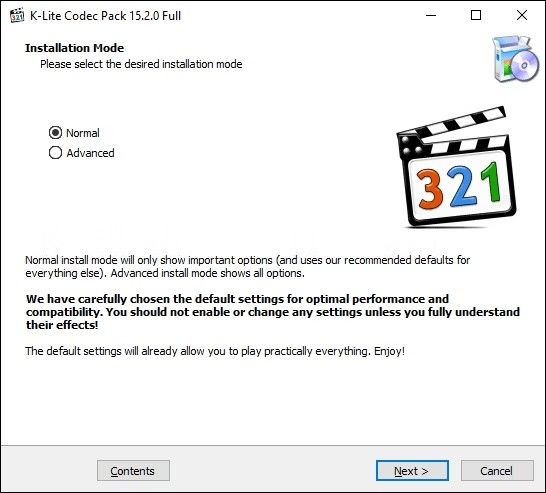
Krok 4. Wybierz swój odtwarzacz wideo. Używa domyślnego K-Lite. Zmień na swój ulubiony odtwarzacz wideo.
Krok 5. Potwierdź dodatkowe opcje instalacji i kliknij „Dalej”, aby kontynuować, jeśli chcesz.
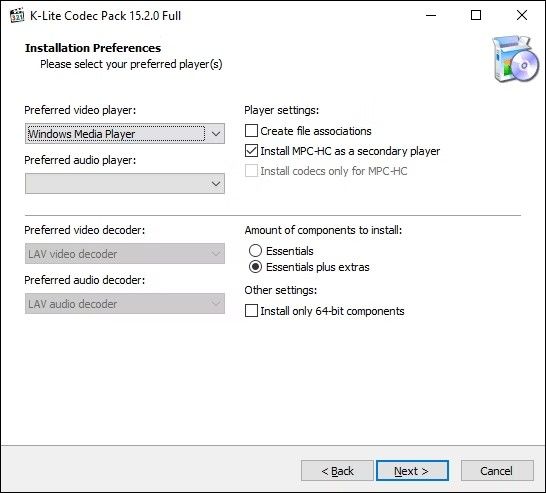
Krok 6. Potwierdź następne ustawienie K-Lite Media Player Classic. Następnie wybierz języki napisów i podpisów. Następnie wybierz wybrane ustawienia audio.

Krok 7. Na koniec przejrzyj wybrane opcje instalacji K-Lite i kliknij „Zainstaluj”, aby rozpocząć.

Zobacz także:
Możesz poprawić zgodność swojego urządzenia z różnymi formatami wideo, instalując odpowiednie kodeki wideo, unikając w ten sposób przerażającego komunikatu o błędzie. Jeśli uważasz tę naprawę za pomocną, rozważ udostępnienie jej znajomym i obserwatorom w mediach społecznościowych:
Poprawka 5. Zaktualizuj sterownik wideo
Wiele problemów z formatem wideo można powiązać z przestarzałymi lub niezgodnymi sterownikami wideo. Aby zapewnić płynne odtwarzanie wideo, aktualizuj sterowniki wideo. Aby zaktualizować sterownik , wykonaj następujące kroki:
Krok 1. Wpisz „Menedżer urządzeń” w polu wyszukiwania.
Krok 2. Rozwiń „Karty graficzne” w Menedżerze urządzeń, aby zobaczyć swoją kartę graficzną.
Krok 3. Kliknij prawym przyciskiem myszy na kartę graficzną i wybierz „Aktualizuj sterownik”.

Krok 4. Wybierz opcję „Wyszukaj automatycznie oprogramowanie sterownika”.
Jeśli aktualizacja zostanie znaleziona, system Windows ją zainstaluje.
Naprawa 6. Zaktualizuj swój system
Innym krytycznym krokiem w rozwiązywaniu problemów z formatem wideo jest upewnienie się, że system operacyjny jest aktualny. Odtwarzanie wideo i obsługa kodeków są często udoskonalane w wersjach systemów operacyjnych. Aby uaktualnić system, wykonaj następujące kroki:
Krok 1. Aby otworzyć menu Ustawienia w systemie Windows, naciśnij jednocześnie klawisz Windows oraz I.

Krok 2. Wybierz Aktualizacja i zabezpieczenia.
Krok 3. Po lewej stronie wybierz opcję Windows Update.
Krok 4. Kliknij „Sprawdź aktualizacje” i postępuj zgodnie ze wskazówkami wyświetlanymi na ekranie, aby pobrać i zainstalować dostępne aktualizacje.

Problemu z nieobsługiwanym formatem wideo można uniknąć, aktualizując system operacyjny. Dzięki temu komputer będzie miał dostęp do najnowszych udoskonaleń w zakresie obsługi formatów wideo.
Wskazówka bonusowa: napraw uszkodzone pliki wideo na Androidzie/iPhonie
Nasze urządzenia mobilne często działają jako mobilne centra rozrywki, zdolne do odtwarzania różnych formatów wideo. Jednak od czasu do czasu na telefonach komórkowych może pojawić się ostrzeżenie o nieobsługiwanym formacie wideo, najczęściej z powodu uszkodzonych plików wideo. Gdy wideo zostanie uszkodzone, może przestać być odtwarzane, co skutkuje tym irytującym komunikatem o błędzie.
Proponujemy użycie EaseUS Online Video Repair , niezawodnego programu online opracowanego w celu naprawy uszkodzonych plików wideo z systemu Android lub iPhone. Jest to przydatne rozwiązanie problemów z odtwarzaniem wideo spowodowanych uszkodzeniem. Jest on kompatybilny z różnymi formatami.
Może naprawić pliki MP4 online za darmo . To narzędzie usprawnia procedurę, czyniąc ją dostępną dla osób o różnych kompetencjach technicznych. EaseUS Online Video Repair pozwala naprawić uszkodzone filmy do stanu nadającego się do odtwarzania, oszczędzając Ci kłopotów związanych z problemami związanymi z formatowaniem na urządzeniach mobilnych. Przejdź do witryny RepairVideo, prześlij uszkodzone wideo i pozwól programowi wykonać swoją magię, aby przywrócić Twoje filmy.
Często zadawane pytania dotyczące formatu wideo nie są obsługiwane
Poniżej znajdują się odpowiedzi na często zadawane pytania dotyczące tego formatu wideo, które nie rozwiązują tego problemu.
1. Jak naprawić nieobsługiwany format wideo?
Oprogramowanie do konwersji wideo może być używane do naprawy nieobsługiwanego formatu wideo w celu przekonwertowania wideo do powszechnie obsługiwanego formatu. Zwykle rozwiązuje to problemy ze zgodnością.
2. Jak odtworzyć nieobsługiwany format wideo na moim iPhonie?
Użyj aplikacji odtwarzacza wideo innych firm w App Store, aby odtwarzać nieobsługiwane formaty wideo na swoim iPhonie. Te aplikacje często obsługują więcej formatów niż domyślny odtwarzacz iOS.
3. Dlaczego format MP4 nie jest obsługiwany?
Format MP4 może nie być obsługiwany z powodu problemów z kodekami, uszkodzenia pliku lub konfliktów zgodności. Sprawdź, czy Twój film używa standardowych kodeków i nie jest uszkodzony, i rozważ aktualizację odtwarzacza lub urządzenia.
Wniosek
Format wideo nie jest obsługiwany, błąd jest irytujący, ale można go naprawić. Możesz oglądać filmy bez przerwy, jeśli zrozumiesz podstawowe przyczyny i zastosujesz odpowiednie środki zaradcze. Pamiętaj, aby sprawdzić EaseUS Fixo Video Repair w celu przywrócenia uszkodzonych filmów. To niezbędne narzędzie w Twoim cyfrowym zestawie narzędzi. Więc pobierz EaseUS Fixo Video Repair, aby płynnie odtwarzać wideo.
Powiązane artykuły
-
Jak naprawić plik PDF za pomocą programu Acrobat? 2024 Narzędzie do naprawy plików Adobe PDF
![author icon]() Hillary/2024/09/26
Hillary/2024/09/26
-
[Rozwiąż] Przepraszamy, ale program Word napotkał błąd
![author icon]() Hillary/2024/09/27
Hillary/2024/09/27
-
Jak naprawić uszkodzone pliki BMP na 3 sposoby
![author icon]() Hillary/2024/09/26
Hillary/2024/09/26
-
Naprawa uszkodzonego pliku Excel Mac [Proste wskazówki dla komputerów Mac]
![author icon]() Hillary/2024/09/27
Hillary/2024/09/27